Users Guide
Table Of Contents
- Dell Edge Gateway 3001 設置および操作マニュアル
- 概要
- システム図
- Edge Gateway の取り付け
- ZigBee ドングルのセットアップ
- オペレーティング システムのセット アップ
- Windows 10 IoT Enterprise LTSB 2016
- Ubuntu Core 16
- Ubuntu Server
- リカバリ USB フラッシュドライブの作成
- BIOS へのアクセスとアップデート
- リファレンス
- 付録
- デルへのお問い合わせ
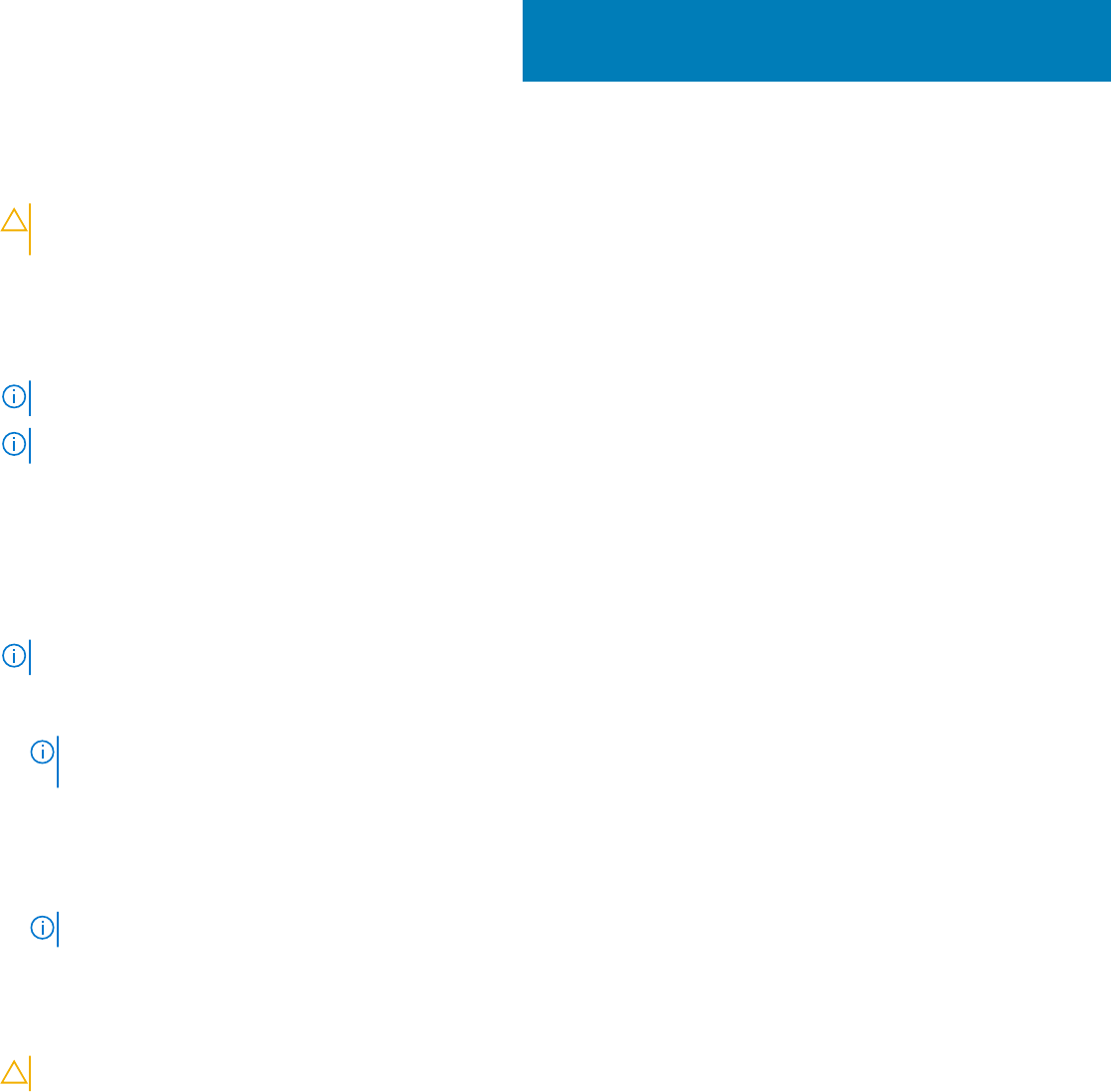
オペレーティング システムのセット アップ
注意: 突然の電力損失からオペレーティングシステムの破損を防ぐため、オペレーティングシステムを使用して Edge Gateway
をグレースフルシャットダウンします。
Edge Gateway には次のオペレーティングシステムのいずれかが装備されています。
● Windows 10 IoT Enterprise LTSB 2016
● Ubuntu Core 16
● Ubuntu Server 18.04
メモ: Windows 10 オペレーティング システムの詳細については、msdn.microsoft.com を参照してください。
メモ: Ubuntu Core 16 オペレーティング システムの詳細については、www.ubuntu.com/desktop/snappy を参照してください。
Windows 10 IoT Enterprise LTSB 2016
起動とログイン - リモートシステム構成
メモ: 使用するコンピュータが、Edge Gateway と同じサブネット上に存在している必要があります。
1. Edge Gateway の Ethernet ポート 1 から、IP アドレスを提供する DHCP 対応ネットワークまたはルーターにネットワークケーブル
を接続します。
メモ: 初めて Windows を起動する場合は、システム構成に 5 分ほどかかります。2 回目以降の起動は 50 秒ほどで完了しま
す。
2. Edge Gateway の前面カバーに記された MAC アドレスを使用して、ネットワークの DHCP サーバまたはネットワークアナライザ
から IP アドレスを取得します。
3. Windows コンピュータで、リモートデスクトップ接続アプリケーションを見つけて起動します。
4. IP アドレスを使用してログインします。
メモ: Edge Gateway に接続するときの認証エラーはすべて無視してください。
Windows 10 IoT Enterprise LTSB 2016 の復元
注意: 次の手順を実行すると、お使いの Edge Gateway のデータがすべて削除されます。
USB フラッシュドライブを使用して、Windows 10 IoT Enterprise LTSB 2016 を復元できます。
前提条件
リカバリ USB フラッシュドライブの作成詳細については、「リカバリ USB フラッシュドライブの作成」を参照してください。
手順
1. リカバリ USB フラッシュドライブを Edge Gateway に接続します。
2. Edge Gateway の電源をオンにします。
5
48 オペレーティング システムのセット アップ










